[Git] 數據庫
TL;DR
前一篇介紹如何安裝Git,並且設定config內的作者名稱及email。
這篇要正式開始使用Git了!
參考資料
相關連結
初始化數據庫
首先我們先介紹如何初始化(即建立)我們的數據庫(Repository)
使用terminal移動到我們需要版本控制的那個資料夾內,輸入指令:
git init
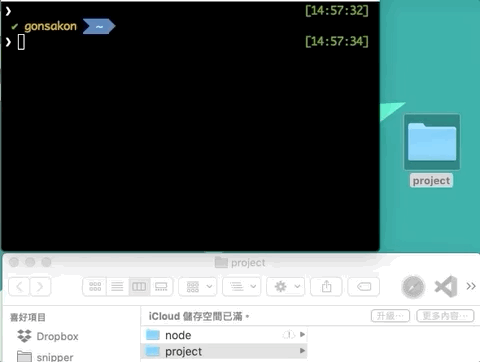
建立完成會出現回應如下
Initialized empty Git repository in "專案路徑"/.git/
該指令會在資料夾內建立版本控制所需要的相關檔案,檔案會是隱形的,可以在終端機使用ls -a來查看隱藏的檔案。
如果是Mac在資料夾中,可以使用command+shift+.來切換是否顯示隱藏的檔案。
之後就可以看到使用該指令後,多出了.git的相關隱藏檔案,用來記錄版本的變化。
當我們初始化數據庫之後,我們就可以開始我們的開發。
提交(Commit)
開始進行開發之後,我們可以準備進行提交。
在終端機使用以下指令來觀看目前儲存庫的狀態:
git status
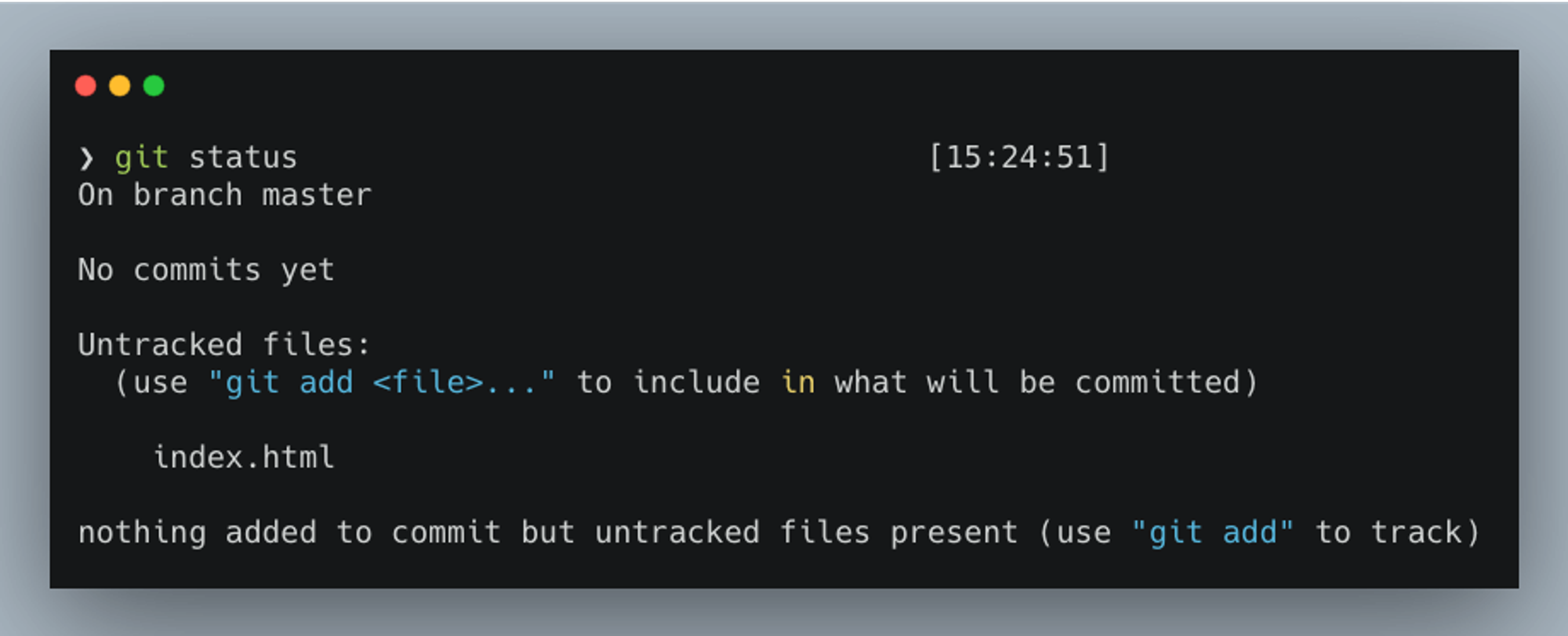
Untracked代表該檔案尚未被git追蹤,所以要利用指令將該檔案加入staging area
使用以下指令,將還沒有加入追蹤的檔案給加入:
git add <檔案名稱>
舉例來說,我們可以輸入git add index.html
如果要一口氣新增全部檔案則可以使用git add .
新增檔案之後,再次使用git status觀看狀態,發現該檔案狀態本來是Untracked files,變成是Changes to be committed。
最後我們可以使用以下資訊來新增一筆新的commit:
git commit -m "<填寫版本資訊>"
此例來說會輸入git commit -m "新增網頁”,如果都無誤會出現以下資訊:
❯ git commit -m "新增網頁"
[master (root-commit) b6c3c77] 新增網頁
1 file changed, 0 insertions(+), 0 deletions(-)
create mode 100644 index.html
代表已經正確提交(commit)該版本,輸入git status 會發現回傳以下資訊:
On branch master
nothing to commit, working tree clean
因為剛剛已經將版本提交,所以目前工作目錄已經被清空。
目前開發我都使用git cz來協助美化我��的commit。
查看紀錄(log)
每當我們提交commit之後,就可以使用以下指令來查看提交紀錄:
git log
返回的資訊如下:
commit b6c3c771cd8939bcd25a8c50089fdf0cd3eab98d (HEAD -> master)
Author: 您的姓名 <您的 Email>
Date: 您的版本更新時間
新增網頁
要離開觀看紀錄模式的話只需要按一下q
總結
前面介紹使用git init初始化數據庫,使用git add <filename>將檔案加入stage,以及使用git commit -m "commit message"來將在stage中的變動給提交成一筆commit。
圖解如下:
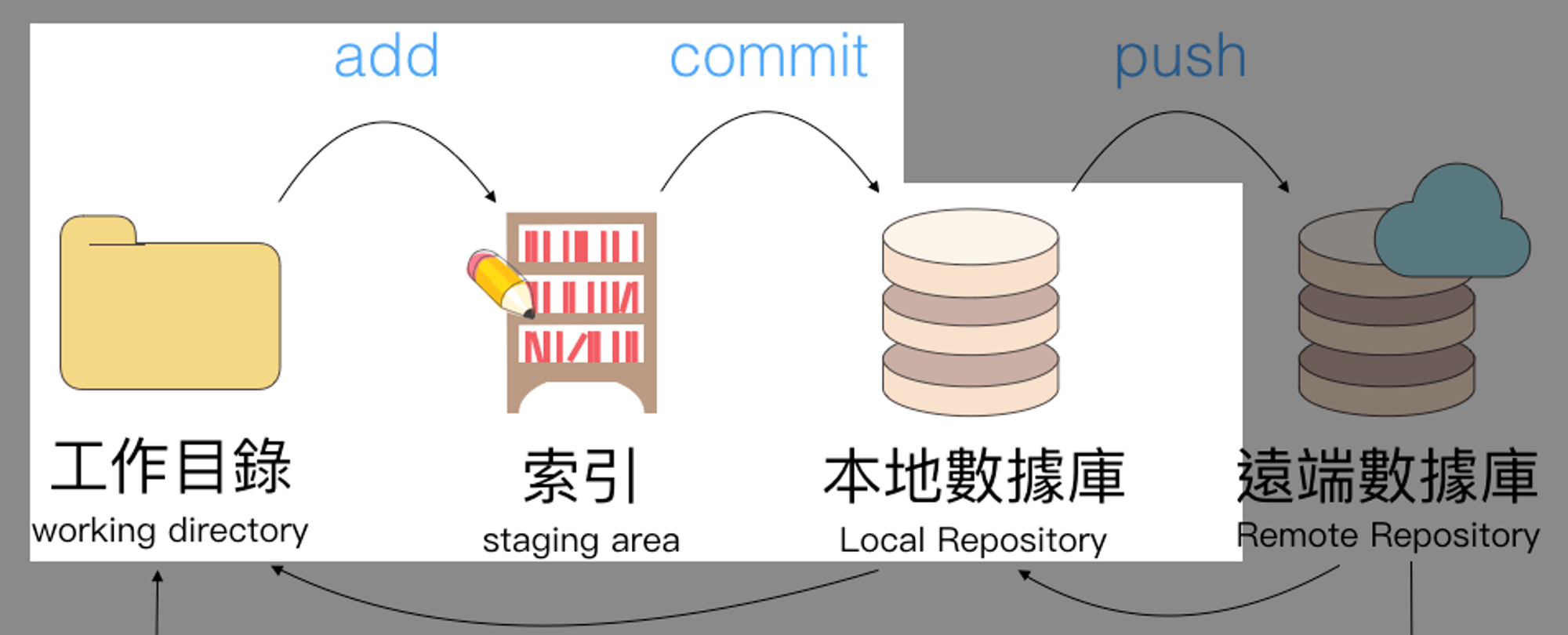
關於遠端數據庫的部分後續會再說明。